重要
Azure Stack Edge Pro FPGA 设备于 2024 年 2 月达到生命周期结束。
本教程介绍如何在 Azure Stack Edge Pro FPGA 设备上配置计算角色。 配置计算角色后,Azure Stack Edge Pro FPGA 可以在将数据发送到 Azure 之前对其进行转换。
此过程可能需要大约 10 到 15 分钟才能完成。
本教程介绍如何:
- 配置计算资源
- 添加股票
- 添加计算模块
- 验证数据转换和传输
先决条件
在 Azure Stack Edge Pro FPGA 设备上设置计算角色之前,请确保:
- 您已按照连接、设置和激活 Azure Stack Edge Pro FPGA中所述激活 Azure Stack Edge Pro FPGA 设备。
配置计算资源
若要在 Azure Stack Edge Pro FPGA 上配置计算,需创建 IoT 中心资源。
在 Azure Stack Edge 资源的 Azure 门户中,转到 概述。 在右窗格中,选择 IoT Edge。
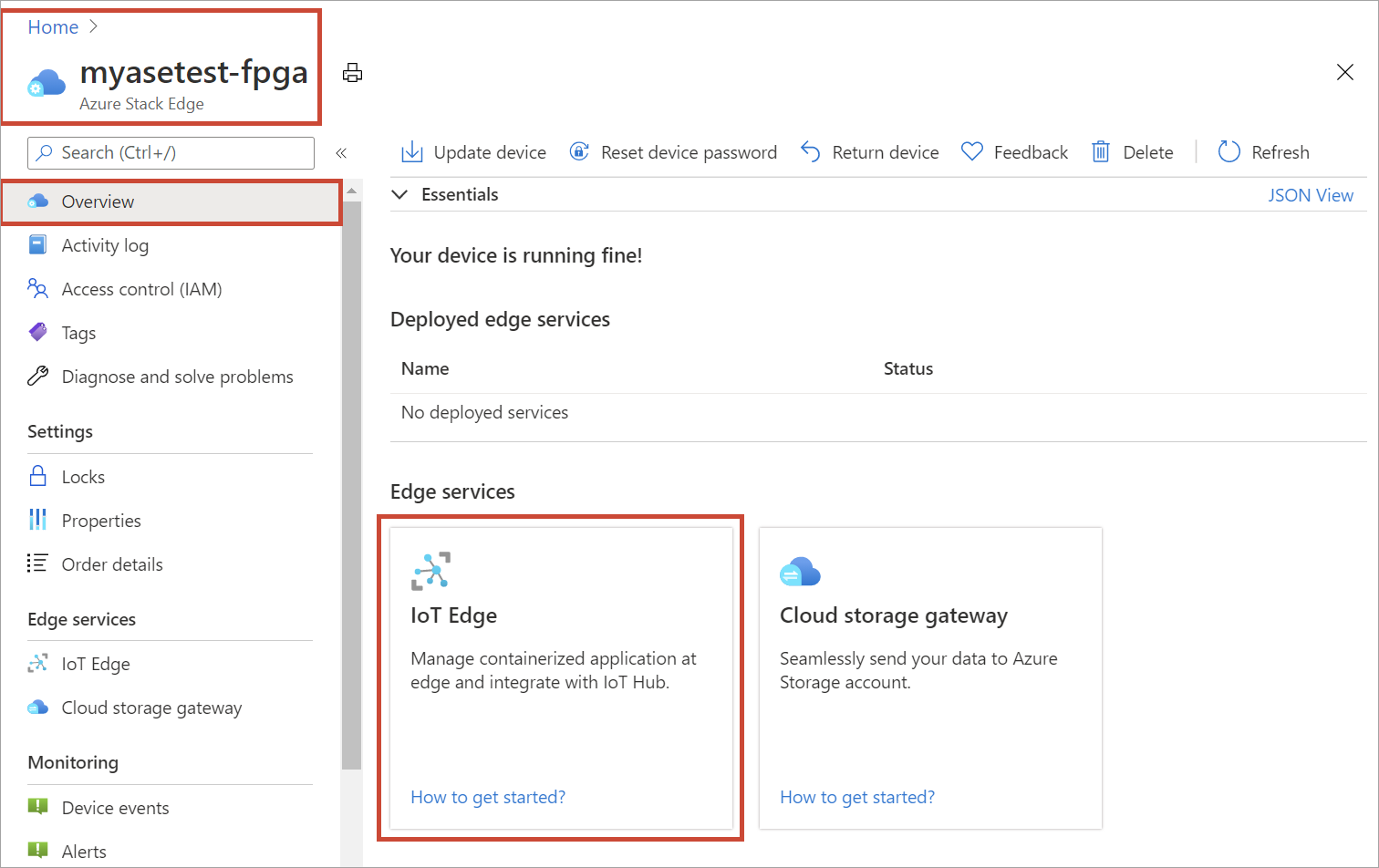
在 “启用 IoT Edge”磁贴上,选择 “添加”。 这项服务启用了 IoT Edge,使您可以在设备上本地部署 IoT Edge 模块。
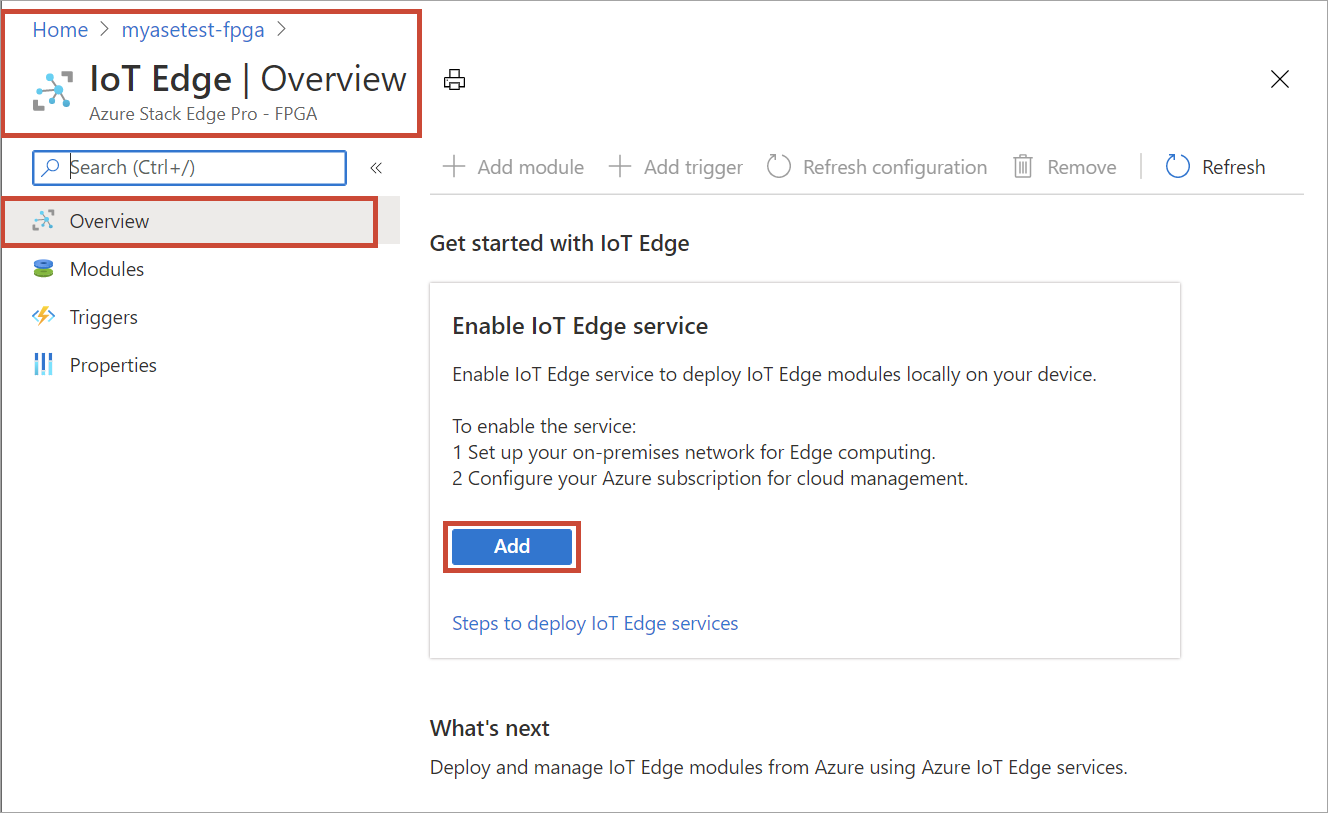
在 创建 IoT Edge 服务 子页面上,输入以下内容:
场地 价值 订阅 为 IoT 中心资源选择订阅方案。 可以使用与 Azure Stack Edge 资源相同的订阅。 资源组 为 IoT 中心资源选择资源组。 可以使用与 Azure Stack Edge 资源相同的资源组。 IoT 中心 从 新建 或 现有中选择。
默认情况下,标准层(S1)用于创建 IoT 资源。 若要使用免费层 IoT 资源,请创建一个资源,然后选择现有资源。
在每个情况下,IoT 中心资源使用 Azure Stack Edge 资源使用的订阅和资源组。名字 输入 IoT 中心资源的名称。 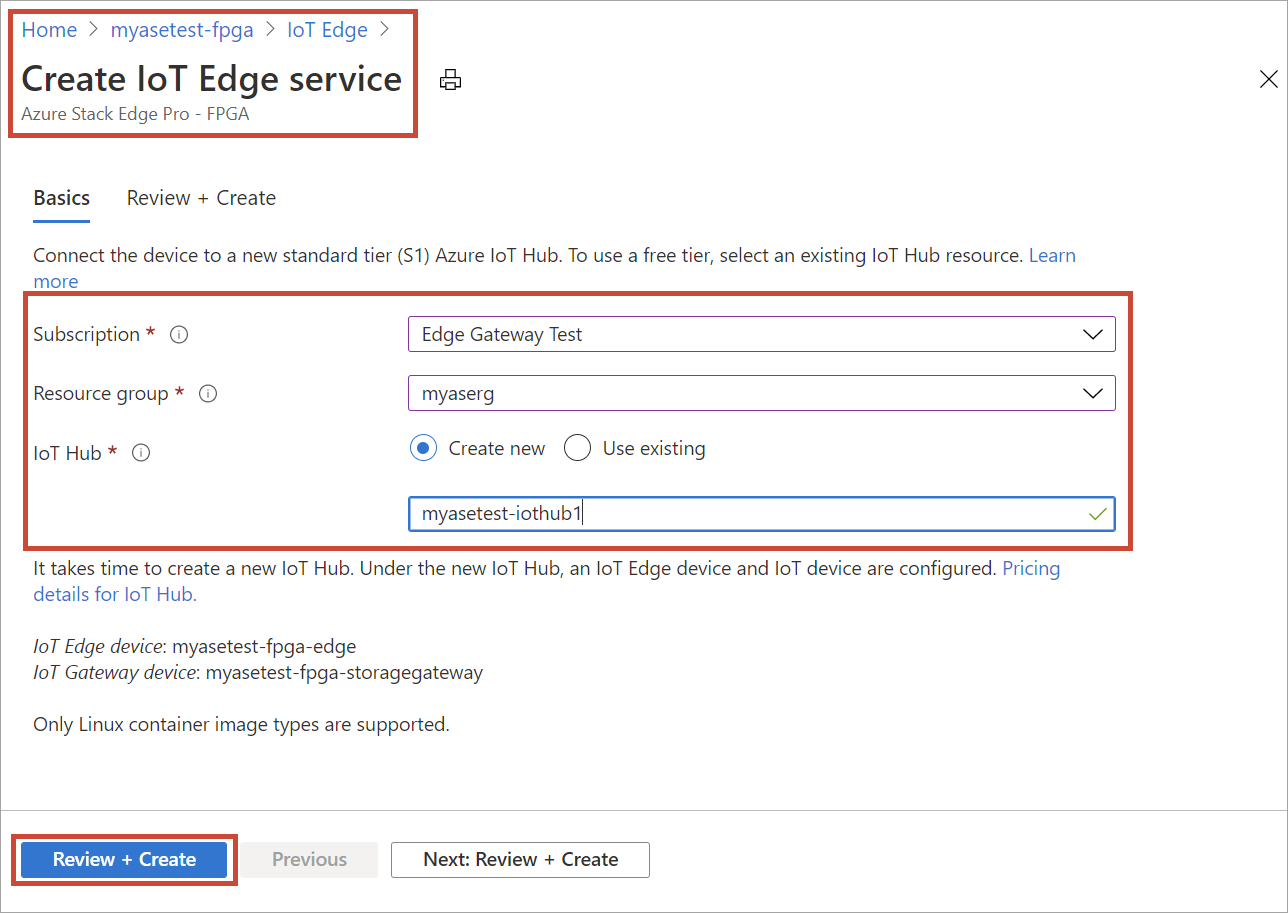
选择 审阅 + 创建。 创建 IoT 中心资源需要几分钟时间。 创建 IoT 中心资源后,概述 更新以指示 IoT Edge 服务正在运行。
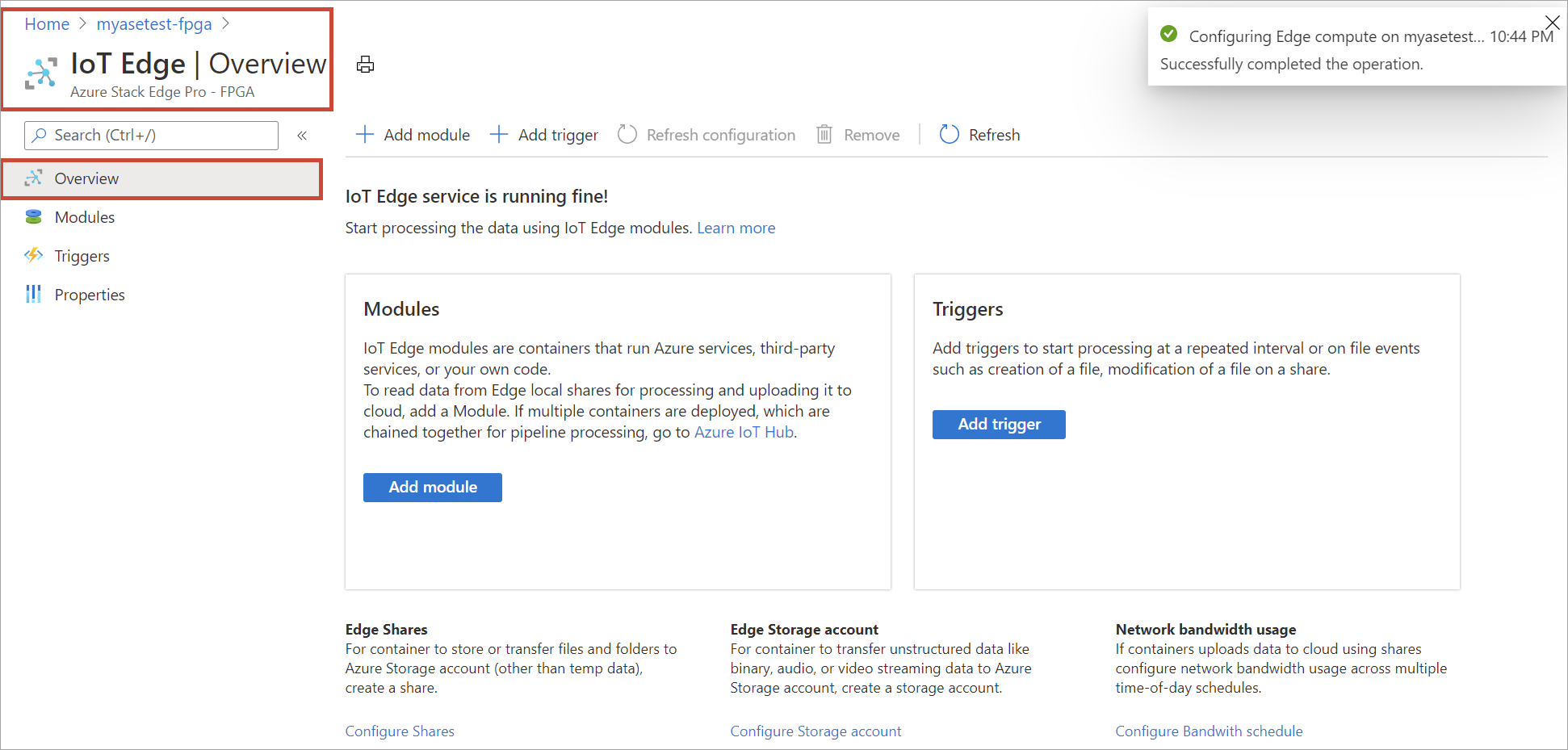
在 Edge 设备上配置 IoT Edge 服务时,它会创建两个设备:IoT 设备和 IoT Edge 设备。 这两个设备都可以在 IoT 中心资源中查看。 IoT Edge 运行时也在此 IoT Edge 设备上运行。 此时,只有 Linux 平台可用于 IoT Edge 设备。
若要确认已配置 Edge 计算角色,请选择 IoT Edge 服务 > 属性 并查看 IoT 设备和 IoT Edge 设备。
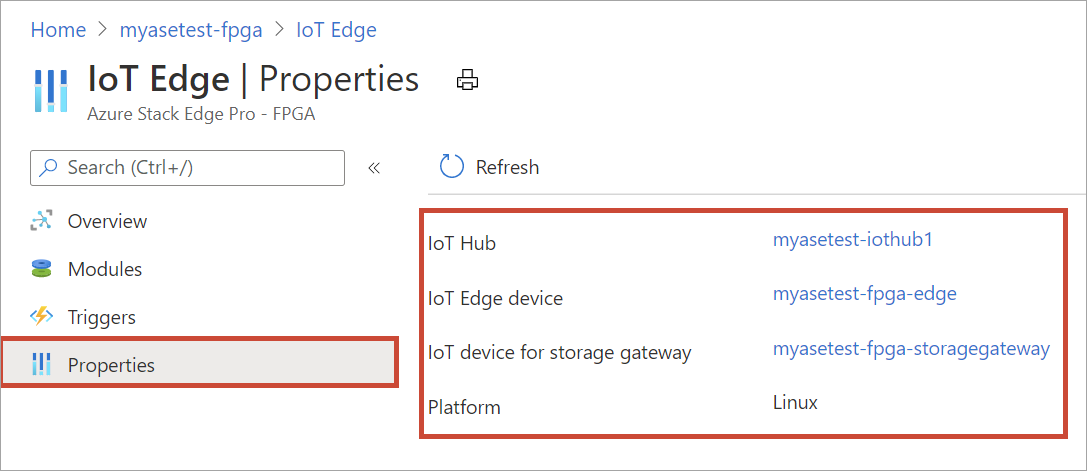
添加股票
对于本教程中的简单部署,需要两个共享:一个 Edge 共享和另一个 Edge 本地共享。
通过执行以下步骤在设备上添加 Edge 共享:
在 Azure Stack Edge 资源中,转到 IoT Edge > 共享资源。
在命令栏中,选择 + 添加共享。
在“添加共享 边栏选项卡”上,输入共享名称并选择共享类型。
若要安装 Edge 共享,请选中“将共享与 Edge 计算配合使用”的复选框。
选择 存储帐户、存储服务、现有用户,然后选择 创建。
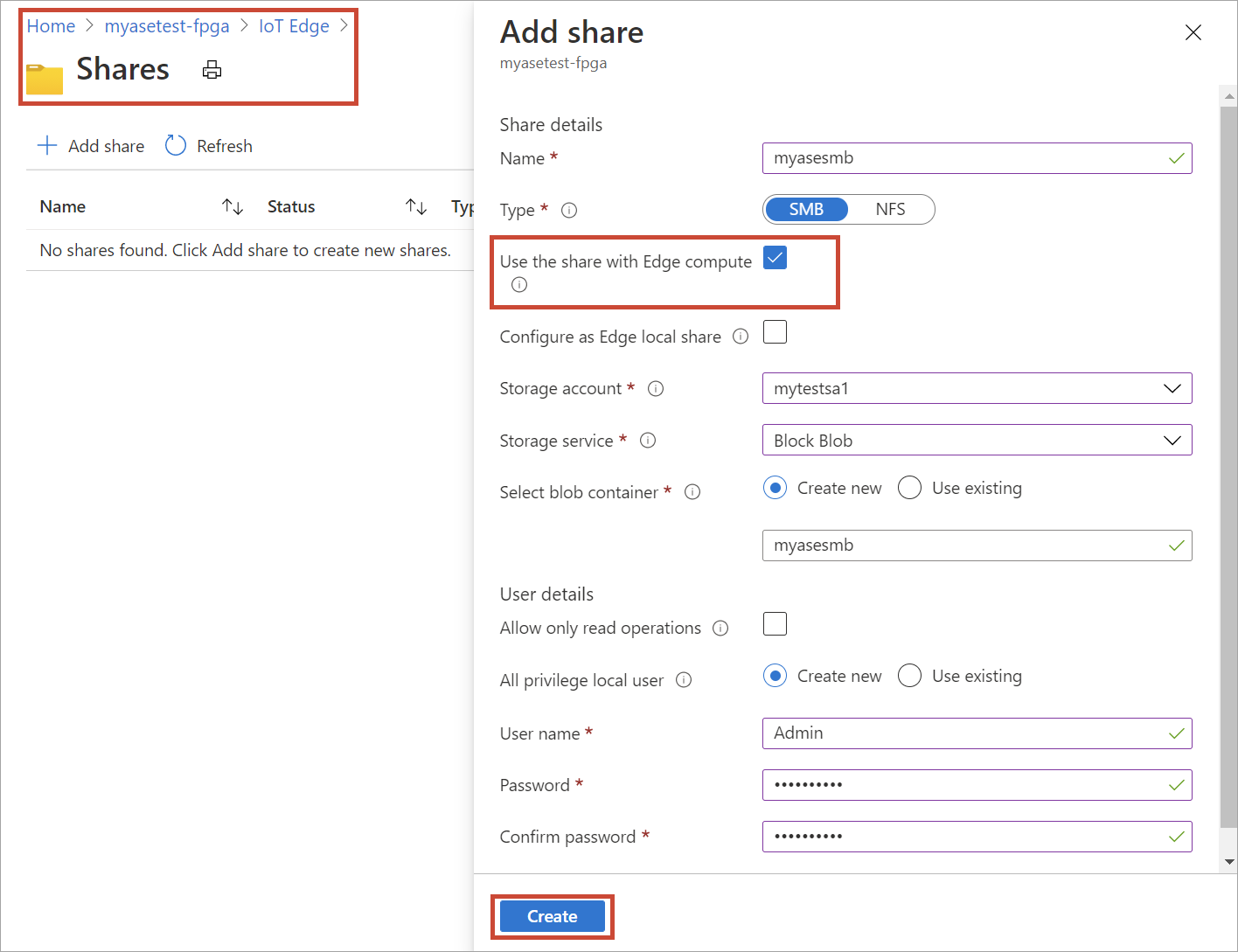
如果创建了本地 NFS 共享,请使用以下远程同步 (rsync) 命令选项将文件复制到共享:
rsync <source file path> < destination file path>有关 rsync 命令的详细信息,请转到 Rsync 文档。
Edge 共享已创建,你将收到成功的创建通知。 共享列表可能会更新,但必须等待共享创建完成。
在 Edge 设备上添加 Edge 本地共享的方法是重复上一步中的所有步骤,然后勾选“配置为 Edge 本地共享”选项框。 本地共享中的数据保留在设备上。
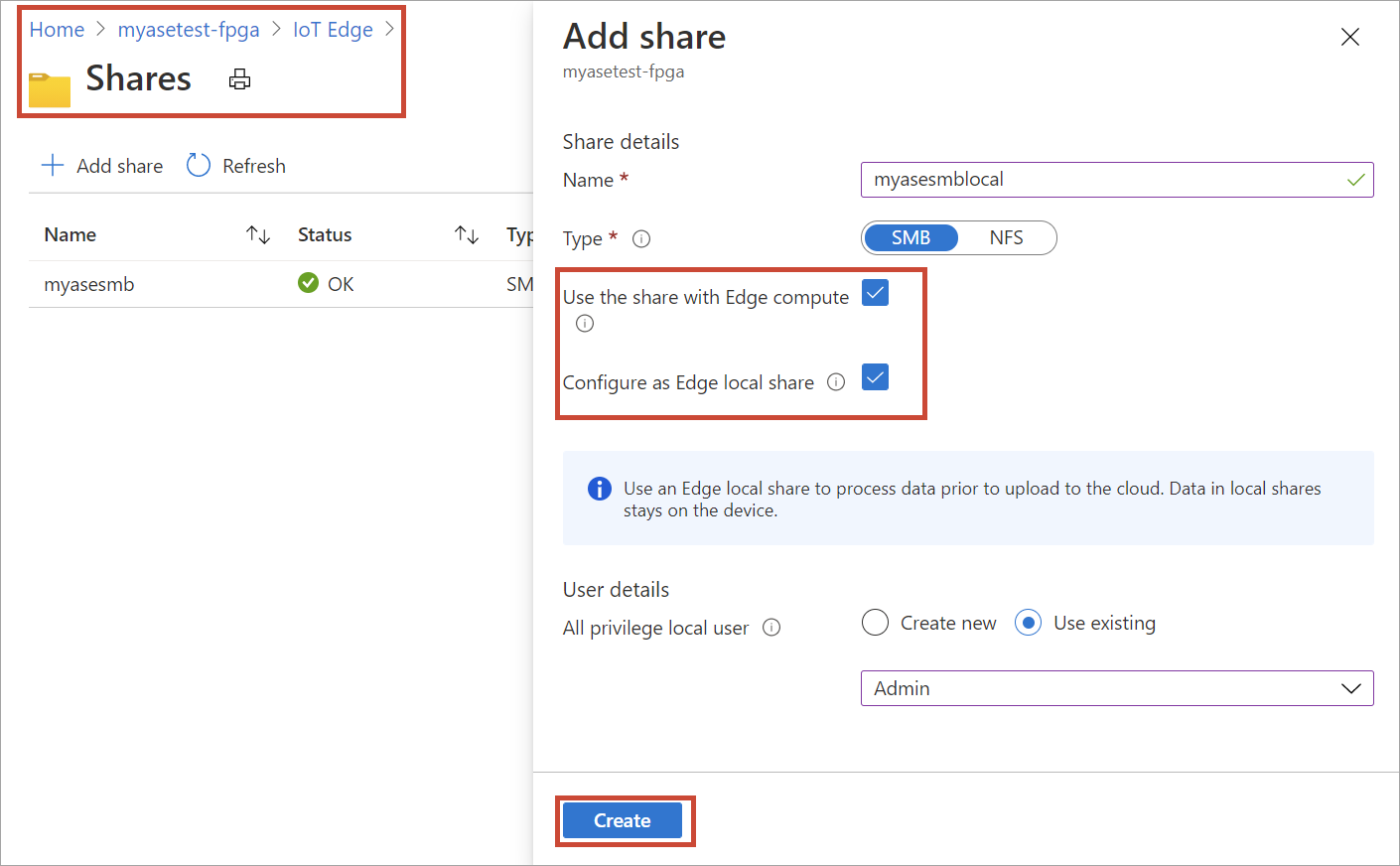
请转到 IoT Edge > 共享 以查看更新后的共享列表。
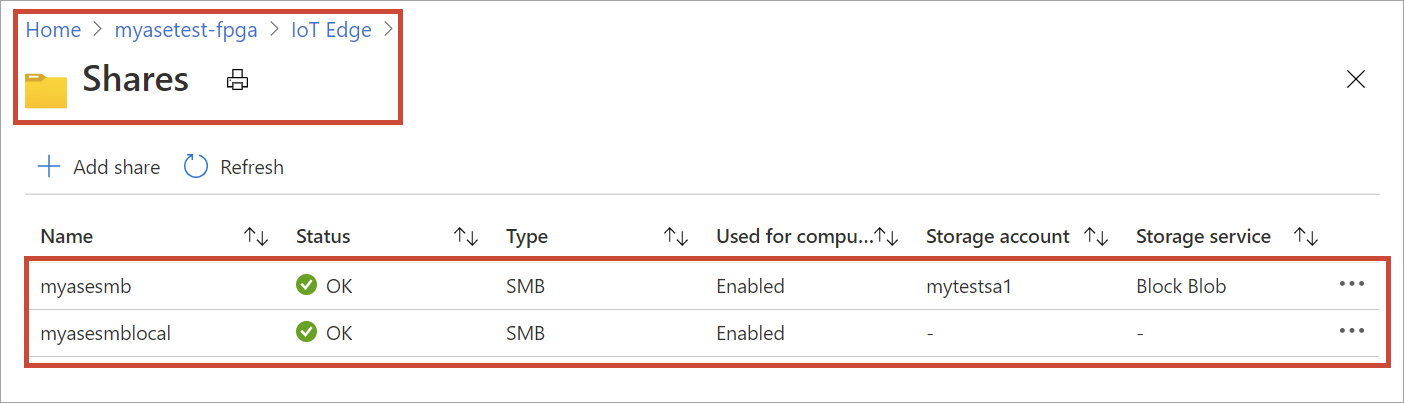
添加模块
可以添加自定义模块或预生成的模块。 此 Edge 设备上没有自定义模块。 若要了解如何创建自定义模块,请转到 为 Azure Stack Edge Pro FPGA 设备开发 C# 模块。
在本部分中,将自定义模块添加到在 为 Azure Stack Edge Pro FPGA开发的 C# 模块中创建的 IoT Edge 设备。 此自定义模块从 Edge 设备上的 Edge 本地共享获取文件,并将其移动到设备上的 Edge(云)共享。 然后,云共享会将文件推送到与云共享关联的 Azure 存储帐户。
转到 物联网边缘计算 > 模块。 在设备命令栏中,选择“+ 添加模块”。
在 配置和添加模块 边栏中,输入以下值:
场地 价值 名字 模块的唯一名称。 此模块是一个 Docker 容器,可以部署到与 Azure Stack Edge Pro FPGA 关联的 IoT Edge 设备。 图像 URI 模块对应容器镜像的 URI。 所需的凭据 如果选中,用户名和密码用于检索具有匹配 URL 的模块。 数据输入共享 选择输入共享。 在这种情况下,Edge 的本地共享是输入共享。 此处使用的模块将文件从 Edge 本地共享移动到上传到云中的 Edge 共享。 输出份额 选择输出共享。 在这种情况下,Edge share 是输出份额。 触发器类型 从 文件 或 计划中进行选择。 每当发生文件事件(例如文件被写入输入共享时),文件触发器都会被激活。 根据您定义的计划触发的定时触发器。 触发器名称 触发器的唯一名称。 环境变量 有助于定义运行模块的环境的可选信息。 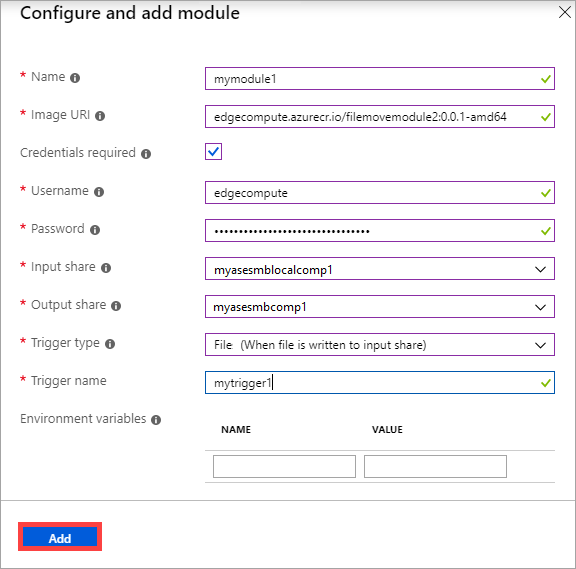
选择「」添加「」。 该模块已被添加。 IoT Edge > 概述 页更新以指示模块已部署。
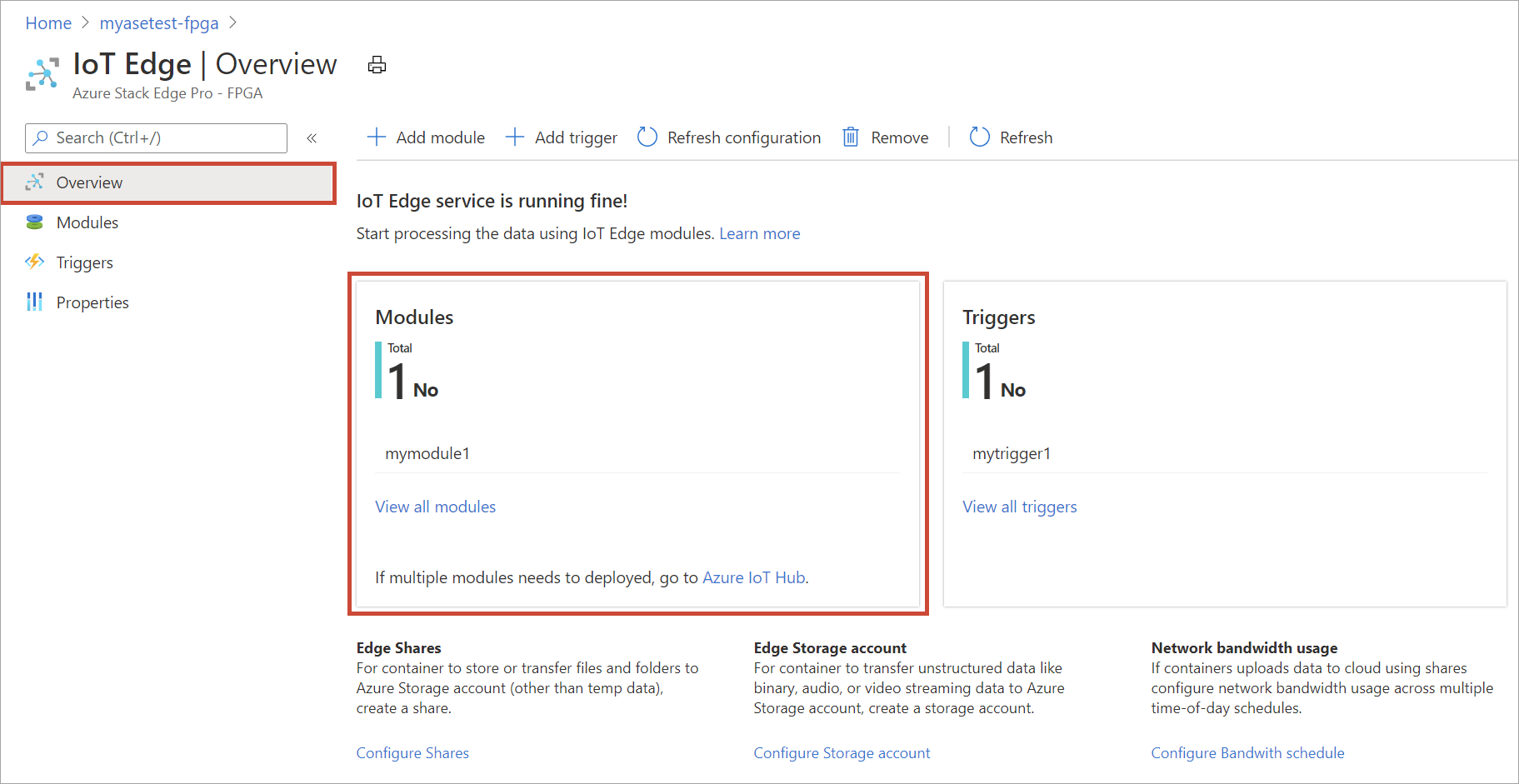
验证数据转换和传输
最后一步是确保模块已连接并按预期运行。 IoT Edge 设备的模块在 IoT 中心资源中的运行时状态应为“运行”。
若要验证模块是否正在运行,请执行以下作:
选择 添加模块 磁贴。 这会将你转到模块页面。 在模块列表中,标识已部署的模块。 所添加模块的运行时状态应 运行。
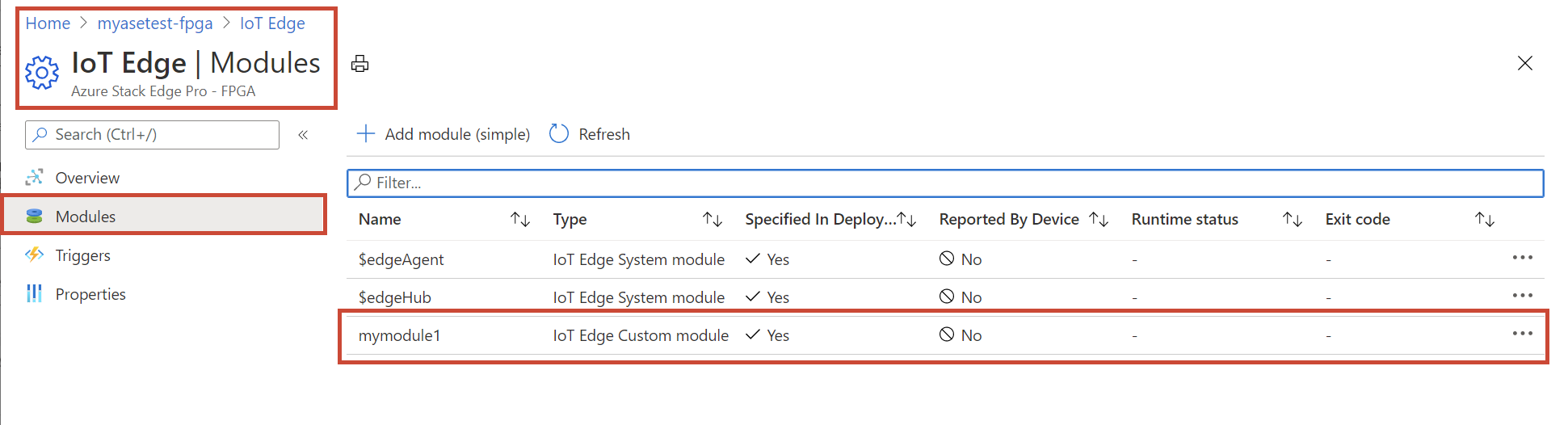
在文件资源管理器中,连接到之前创建的 Edge 本地和 Edge 共享。
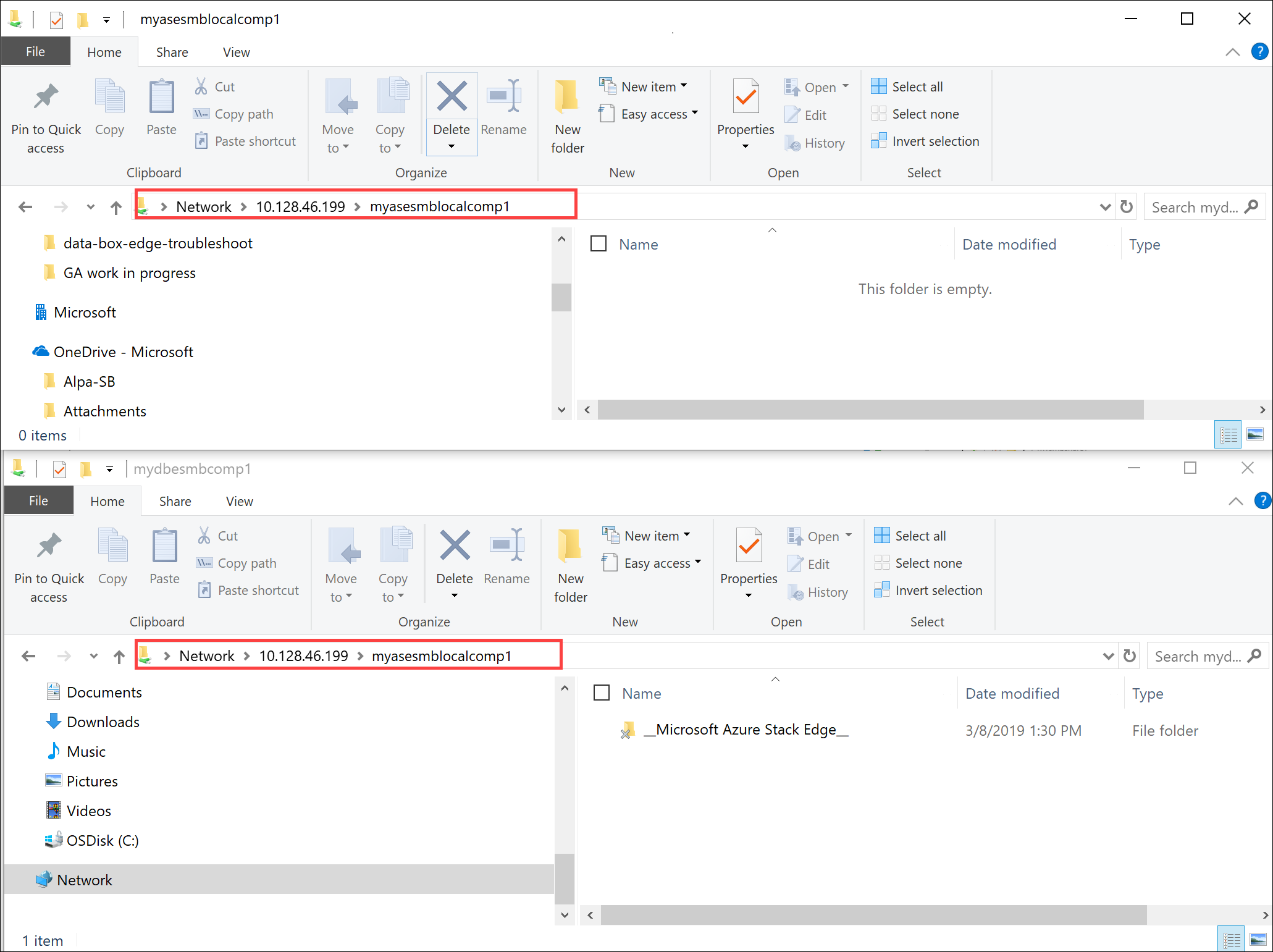
将数据添加到本地共享。
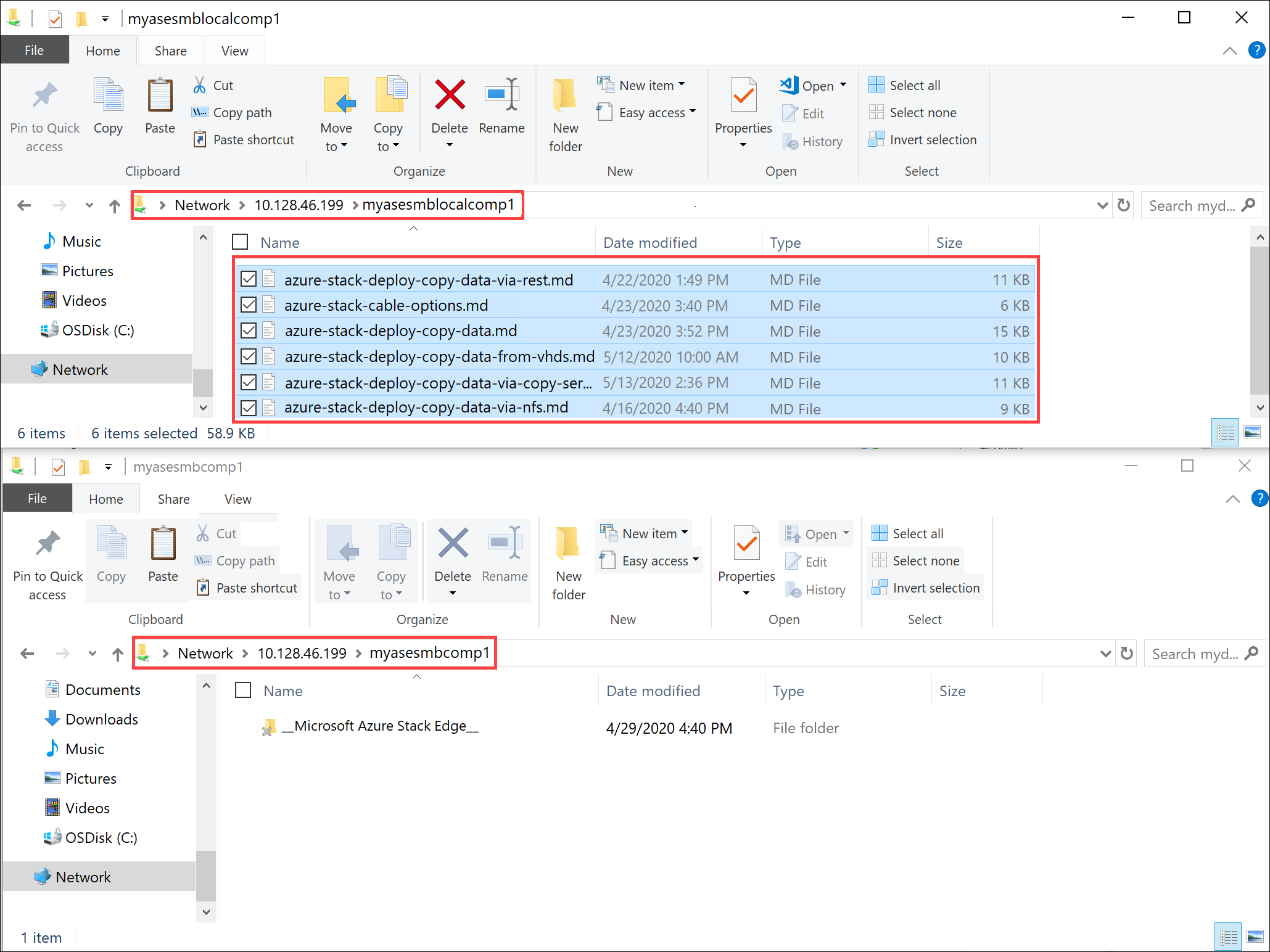
数据将移动到云共享。

然后将数据从云共享推送到存储帐户。 若要查看数据,请转到存储资源管理器。
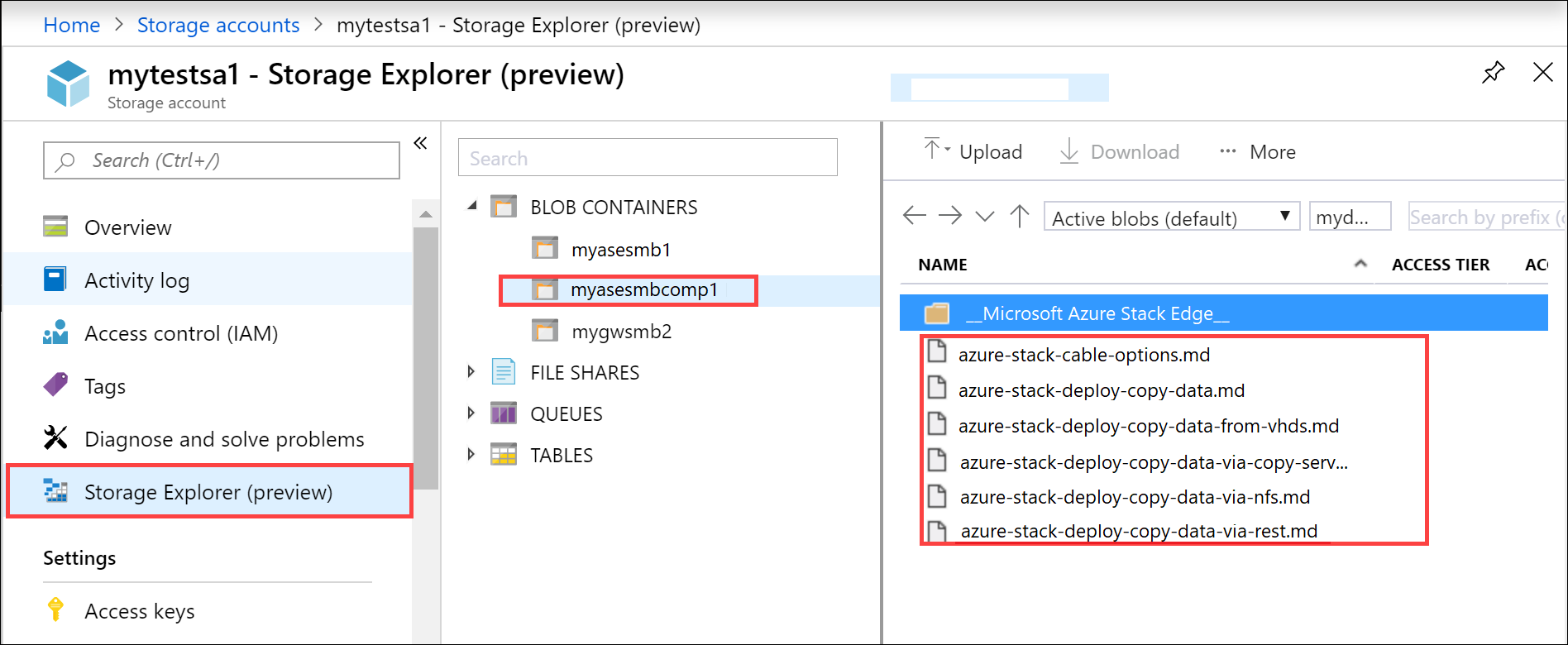
已完成验证过程。
后续步骤
在本教程中,您将学习如何:
- 配置计算资源
- 添加股票
- 添加计算模块
- 验证数据转换和传输
若要了解如何管理 Azure Stack Edge Pro FPGA 设备,请参阅: